e-Pomoc techniczna
zarezerwuj.pl – Aktywacja strony wizytówkowej
Program: zarezerwuj.pl
Kategoria: Scenariusze pracy
Scenariusz: Firma szkoleniowa tworzy konto w aplikacji zarezerwuj.pl, dodaje pierwszych klientów, integruje aplikację z rozwiązaniami zewnętrznymi (Zoom, Teams, Kalendarz Google), generuje i umieszcza pierwszy widget automatyzujący proces rezerwacji i generuje raporty związane z rezerwacjami zasobów i usług.
Spis wszystkich tematów e-Pomocy technicznej scenariusza pracy z wykorzystaniem zarezerwuj.pl dla firmy szkoleniowej można znaleźć w temacie Scenariusz pracy z wykorzystaniem zarezerwuj.pl dla firmy szkoleniowej.
Część 12: Aktywacja strony wizytówkowej.
W tej części scenariusza pracy zostanie aktywowana Strona wizytówkowa aplikacji zarezerwuj.pl i zostaną przedstawione możliwości związane z udostępnieniem jej.
Na początek trzeba aktywować stronę wizytówkową w ustawieniach. Aby to zrobić, należy:
1. Przejść do modułu Ustawienia i otworzyć Strona wizytówkowa.
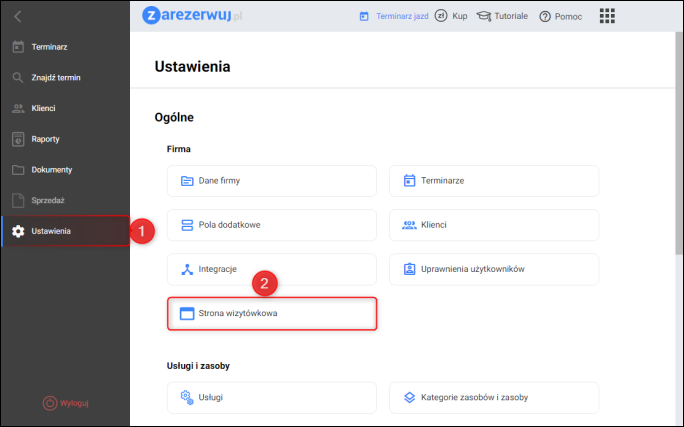
2. Skonfigurować stronę według własnych preferencji.
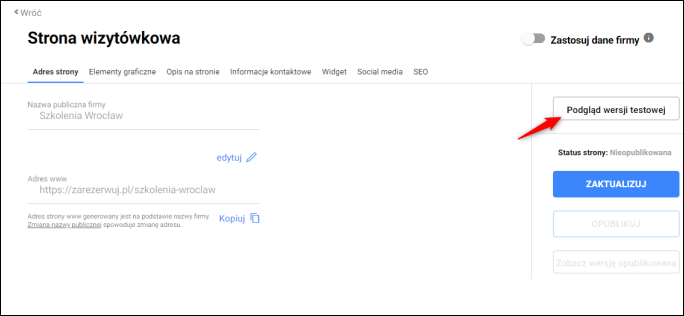
Szczegółową konfigurację strony wizytówkowej można znaleźć w tym samym miejscu, w zakładkach:
-
Adres strony – umożliwia zmianę adresu www
- Elementy graficzne – pozwala dodać logo i baner na stronę.
-
Opis strony – umożliwia edycję treści znajdującej się na stronie wizytówkowej
- Informacje kontaktowe – umożliwia określenie godzin otwarcia, telefonu i adresu firmy.
-
Widget – umożliwia wyświetlenie widgetu rezerwacji na stronie wizytówkowej
- Social media – w których można wpisać adres do portali Instagram i Facebook.
-
SEO – gdzie można wpisać podstawowe dane do pozycjonowania.
Efekt pracy można podejrzeć, klikając przycisk Podgląd wersji testowej. Aby zapisać zmiany należy kliknąć przycisk Zaktualizuj.
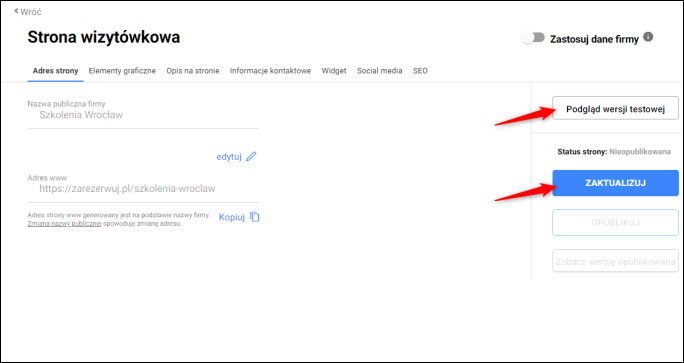 ;
;
W celu publikacji zmian należy kliknąć przycisk Opublikuj.
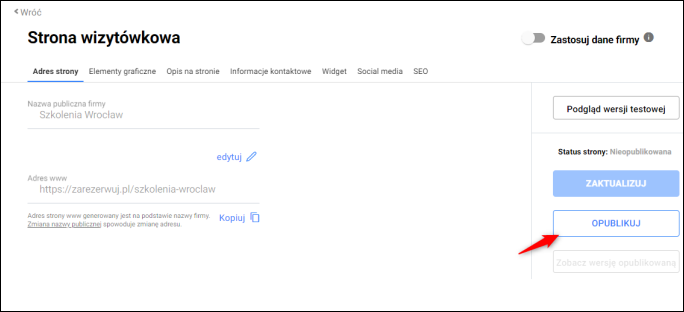
Informacje o kolejnym kroku można znaleźć w artykule e-Pomocy technicznej Obsługa klienta – Ręczna rezerwacja usługi



